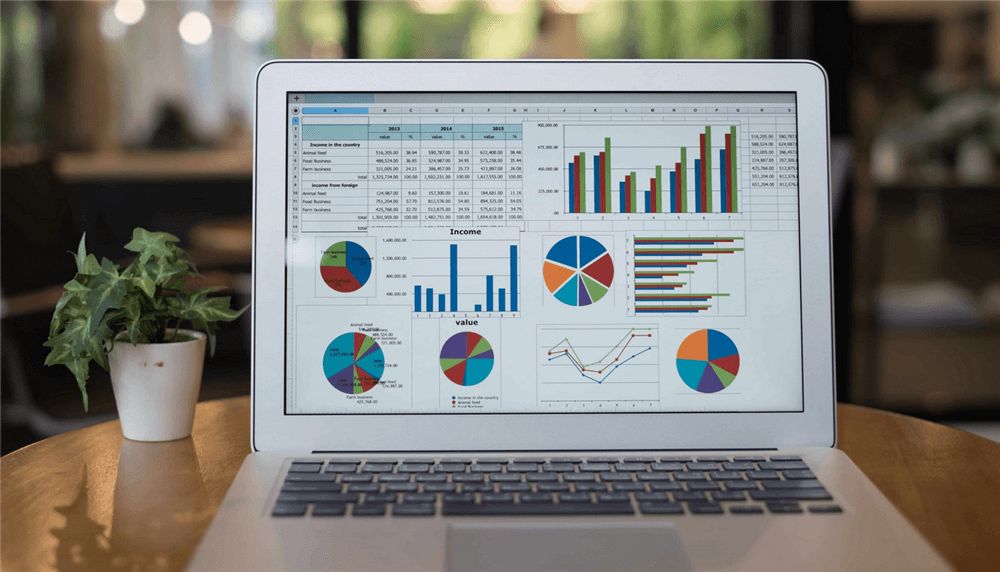是,部分 excel 版本支持暗模式:Windows 系统:在 “文件” > “选项” > “常规” > “个性化” 中选择 “深色” 或 “黑色” 主题。mac 系统:在 “偏好设置” > “显示” 或 “主题” 中查找暗模式选项。移动端:具体开启方式因应用版本和手机系统而异,可在设置或应用菜单中查找。某些旧版 excel 文件在暗模式下兼容性可能存在问题。

要说Excel能不能进入暗模式,这得看你的Excel版本和操作系统。 老版本的Excel,那可是连个影子都没有,只能对着刺眼的白底儿干活儿,眼睛疼得不行。 但现在嘛,情况大有改观。 在office 365订阅版和一些较新的永久授权版本里,暗模式是标配了。 具体怎么开启,得看你用的是什么系统。
Windows系统下,通常可以在Excel的“文件”菜单里找到“选项”,然后在“常规”选项卡里,你会看到一个“个性化”的设置,里面就有“Office 主题”的选项,你就可以选择“深色”或者“黑色”了。 有些版本可能在“帐户”选项卡里设置。这取决于你的Office版本,位置可能略有不同,但总归能找到。 别着急,仔细找找,它躲在那儿呢!
Mac系统下,路径可能略有不同,但大致思路一样。 你得找到Excel的偏好设置,然后在显示或主题相关的设置里,就能找到暗模式的选项了。 苹果系统的暗模式设置往往会影响到整个系统,所以Excel的暗模式也可能会随着系统暗模式的开启和关闭而变化。
还有个小技巧,如果你用的是Windows 10或11,系统自带的暗模式也能影响到Excel的显示效果。 也就是说,你把系统的暗模式打开了,Excel也可能会跟着变暗。 但这个效果可能不如在Excel里直接设置的那么彻底。
说到底,暗模式这玩意儿,看着舒服是舒服,但对一些老旧的Excel文件,兼容性可能有点问题,有些复杂的图表或格式可能会在暗模式下显示效果不太理想。 所以,这得根据你的实际情况来决定要不要用。 要是眼睛实在受不了,那就大胆用吧! 要是为了追求完美的显示效果,那还得权衡一下。
至于移动端的Excel,暗模式的开启方式就更五花八门了,得根据具体的APP版本和手机系统来操作。 通常,你可以去设置里看看,或者在Excel的设置菜单里寻找相关的选项。 总而言之,多摸索摸索,总能找到的。
最后,提醒一句,有些版本可能需要更新到最新版才能支持暗模式。 所以,别忘了定期更新你的Office软件哦!